MACユーザにiMovieよりもっと便利な画像・ビデオ編集ソフトをお勧め
Jun 25, 2025 • カテゴリ: 人気な動画編集ソフト
初心者も使えるMacの動画編集ソフトについて
iMovieはMacのビデオ編集ソフトで、画像ファイル、映像ファイル、オーディオファイルを用い作った映像を、様々なファイル形式で動画作成する事が出来ます。USB経由で接続されたデジタルビデオカメラから映像を取り込む事も出来ます。iMovie 8.0の動作環境はMac OS X v10.5.6以降です。
Wondershare「Filmora(旧名:動画編集プロ)」(Mac版)はiMovieよりもっと便利なムービー編集ソフトで、ドラッグ&ドロップで編集作業、写真、ビデオのインポート機能強化して、特殊効果パネルの追加、簡易なプレビュー機能、ナレーション等の簡易な録音機能、スライドショーを作成も簡単です。
「Filmora(旧名:動画編集プロ)」(Mac版)は、もっと便利なMac用の動画編集ソフト!
主な特徴・機能
・「クロスディゾルブ」等の場面転換、「ミラー」、「早回し」等の様々なエフェクトが用意されている。
・ iDVDとの連動により、簡単な操作でDVDを作る事が出来る。
・「avi」、「mpeg」、「mp4」等の映像ファイル形式で書き出す事も出来る。
3ステップで簡単!Mac(OS X El Capitan)でiMovieのような動画を書き出す方法!
Step 1:Mac動画編集用の写真・音楽・ビデオなどの素材を取り込む
以下の画面のように、使い方はかなり簡単な部類で、写真や音楽ファイルを「Filmora(旧名:動画編集プロ)」(Mac版)にドラッグ&ドロップし、登録されたテンプレートに適用するだけで、スライドショーが作成できます。
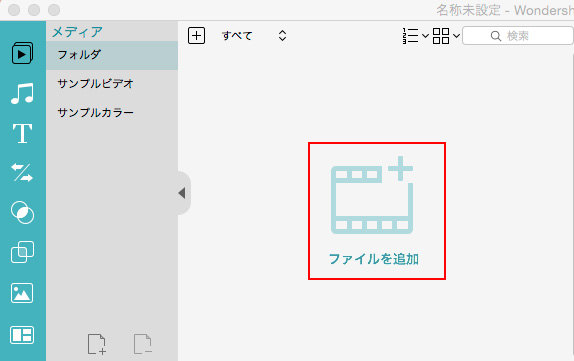
Step 2:エフェクトやテンプレートなどの編集
豊富な機能を搭載している「Filmora(旧名:動画編集プロ)」の出力形式は、マック専用の動画形式に変換するだけではなく、YouTubeにアップロードできるファイル形式又は、mp4形式にも対応しており、多様なマルチメディアで共有することができます。
「字幕の入力」
スライドショーに字幕としてテキストを挿入することができます。テキスト編集機能が最適化されて、テキスト編集の操作がさらに簡単になりました。
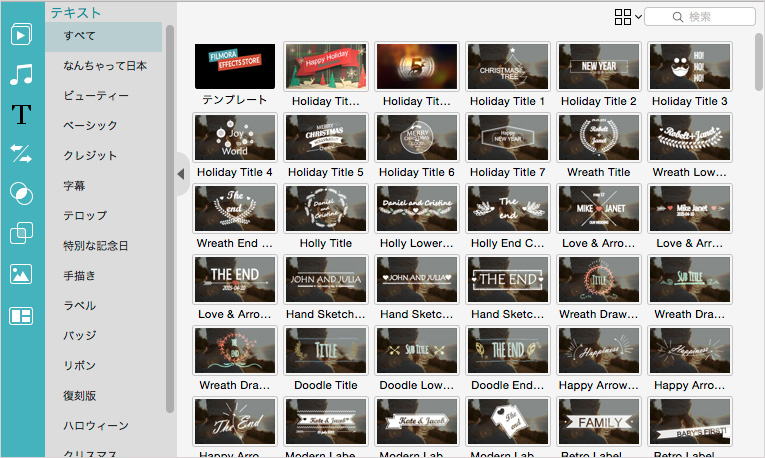
「トリミング」
「トリミング」ボタンをクリックすると、画像を好きなように調整することで、画面のフォーカスを調整できます。
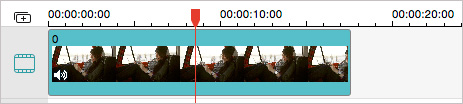
「フィルター」
「フィルター」ボタンをクリックすると、プレビュー画面でその効果を見ることができます。気に入ったフィルターがあったら、そのフィルターの画面で直接クリックし、フィルターの効果が出てきます。
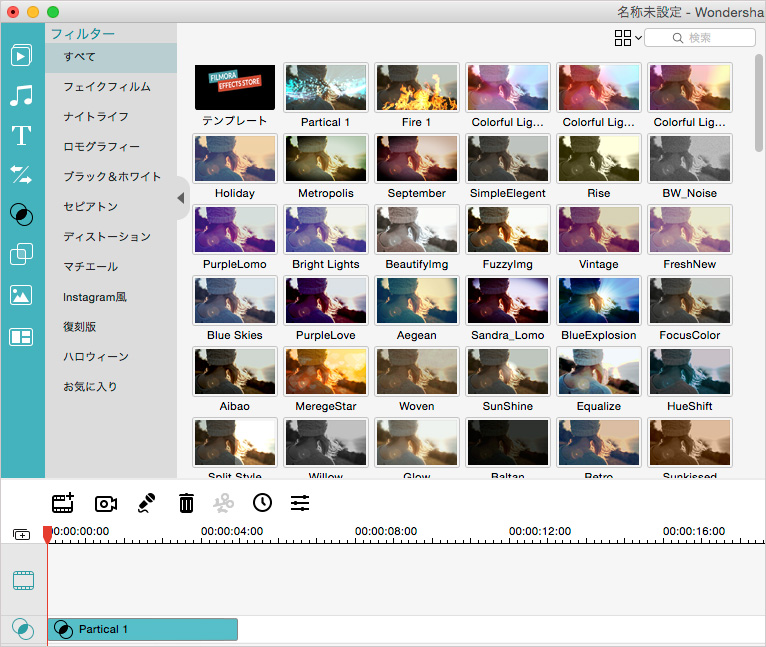
「クレジット」
テンプレートをいくつか用意しております。それらのテンプレートを使うことで、更にmacの動画編集を素敵に仕上げることができます。
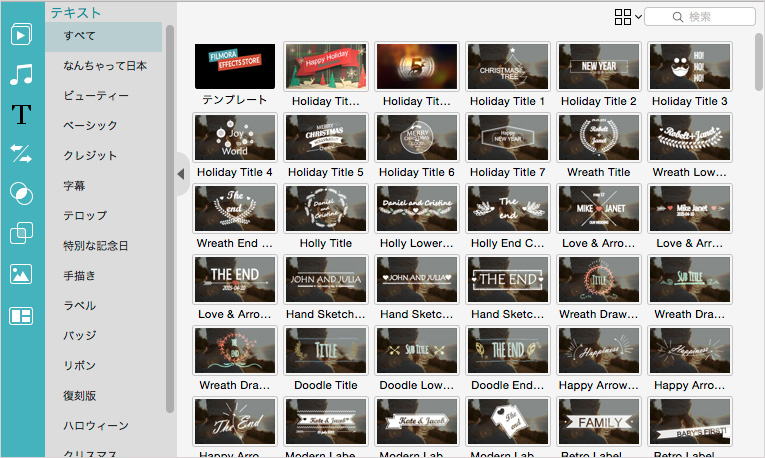
Step 3:MacでiMovie用の出力形式や作動環境の設定
作成した動画はMP4、mov、Youtube、DVD形式などで出力可能。iPhone, iPod, Apple TVなどのポータブル機器での再生もサポートします。
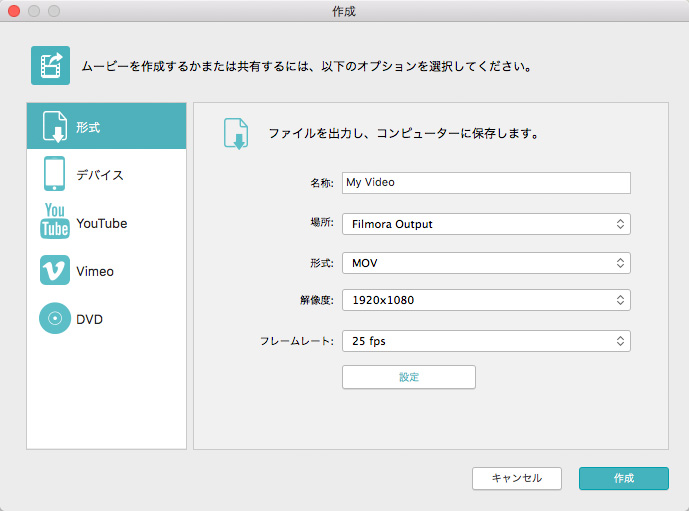
注意:動画編集ソフト「Filmora(旧名:動画編集プロ)」(Mac版)について
入力形式
MP4, FLV, AVI, VOB,3GP, ASF, MOV, F4V, M4V, MPG, TS, TRP, M2TS, MTS, TP, DAT, WMV, MKV, DV, MOD, TOD, EVO
特徴
多種形式の動画・写真の入力・編集に対応
トリム、クロップ、回転、BGM追加など多様な編集機能
豊富なフィルター、タイトル、トランジション、アニメーションを搭載
イントロ、クレジットやエフェクトで個性のある動画を作成
Macへの保存、YouTubeへの共有やDVDへの出力も思うままに
Wondershare「Filmora(旧名:動画編集プロ)」(Mac版)は、Macで撮影した写真や動画を3Dテンプレートを使い「簡単」且つ「リアルタイム」で高品質のスライドショーを作成・再生可能にするMACユーザ向けのビデオ編集ソフトです。 ぜひ無料ダウンロードして、一回試用しましょう!
あなたのストーリに光をつける!「Filmora (旧名:動画編集プロ)」なら、こういう感じの動画が楽に作成できる!
詳しい「Filmora (旧名:動画編集プロ)」操作デモ
サポート
製品に関するご意見・ご質問・ご要望はお気軽に こちらまでお問い合わせください。 >>




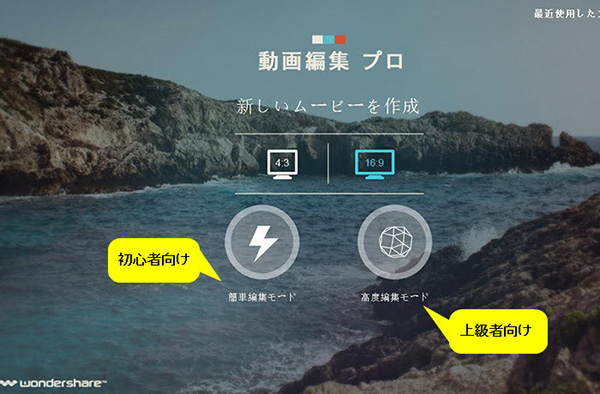


役に立ちましたか?コメントしましょう!